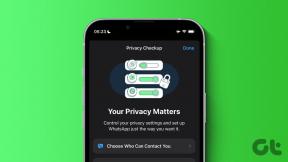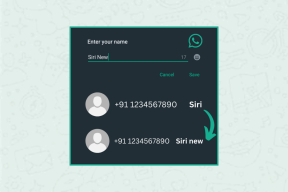5 วิธีแก้ไขที่ดีที่สุดสำหรับ Stage Manager ที่ไม่ทำงานบน Mac
เบ็ดเตล็ด / / April 05, 2023
ด้วย macOS Ventura Apple ได้เปิดตัว ผู้จัดการเวที คุณสมบัติเพื่อปรับปรุงการทำงานหลายอย่างพร้อมกันสำหรับผู้ใช้ Mac ด้วย Stage Manager การนำทางระหว่างหน้าต่างแอพต่างๆ จะง่ายขึ้น เป็นส่วนขยายของ Mission Control และพร้อมใช้งานสำหรับ Mac ที่ใช้โปรเซสเซอร์ Intel และ M-series ของ Apple

ผู้ใช้บางรายอาจต้องการความช่วยเหลือในการใช้ Stage Manager เนื่องจากจะไม่ทำงานอย่างถูกต้องบน Mac ของตน เราได้รวบรวมวิธีแก้ปัญหาการทำงานเพื่อแก้ไข Stage Manager ที่ไม่ทำงานบน Mac
ก่อนเริ่มด้วยวิธีแก้ปัญหา โปรดทราบว่า Stage Manager เป็นส่วนหนึ่งของรายการอัพเดท macOS Ventura ดังนั้นคุณลักษณะนี้จึงใช้ไม่ได้กับ Mac ที่ใช้ macOS Catalina หรือเวอร์ชันที่เก่ากว่า
1. ตรวจสอบว่า Windows App มากกว่าสี่รายการเปิดอยู่หรือไม่
Stage Manager รองรับเพียงสี่หน้าต่างแอพที่แสดงในแผงด้านซ้ายเมื่อคุณเปิดคุณสมบัติ ดังนั้น วิธีแก้ปัญหาพื้นฐานข้อแรกคือต้องแน่ใจว่าคุณเปิดหน้าต่างแอพไว้ไม่เกินสี่หน้าต่างบน Mac ของคุณ คุณสามารถปิดหน้าต่างแอพที่คุณไม่ต้องการอีกต่อไป มิฉะนั้น คุณสามารถเปลี่ยนไปใช้ ใช้ Spaces บน Mac ของคุณทำให้คุณสามารถสร้างเดสก์ท็อปได้หลายเครื่อง
2. ตรวจสอบการตั้งค่าการควบคุมภารกิจ
คุณสามารถเปิดใช้งาน Stage Manager ได้จากศูนย์ควบคุมบน Mac ของคุณ แต่ถ้าคุณไม่เห็นไอคอน Stage Manager หรือไอคอนปรากฏเป็นสีเทาใน Control Center ต่อไปนี้เป็นวิธีแก้ไขบน Mac ของคุณจากการตั้งค่า Mission Control
ขั้นตอนที่ 1: กด Command + Spacebar เพื่อเปิด Spotlight Search พิมพ์ การตั้งค่าระบบ, แล้วกดย้อนกลับ

ขั้นตอนที่ 2: ในหน้าต่างการตั้งค่าระบบ ให้เลื่อนเมนูด้านซ้ายลงมาแล้วคลิกเดสก์ท็อปและแท่นวาง

ขั้นตอนที่ 3: เลื่อนลงมาทางด้านขวาแล้วมองหา Mission Control

ขั้นตอนที่ 4: ใต้ Mission Control ให้แตะสวิตช์ข้าง 'Displays Have Separate Spaces' เพื่อเปิดใช้งานคุณลักษณะนี้

ขั้นตอนที่ 5: ปิดหน้าต่างและตรวจสอบว่าคุณสามารถเปิด Stage Manager จากศูนย์ควบคุมได้หรือไม่

3. รีสตาร์ท Mac ของคุณ
คุณสามารถรีสตาร์ท Mac เพื่อรีเซ็ตแอปพลิเคชันและระบบปฏิบัติการทั้งหมด นี่เป็นวิธีแก้ปัญหาทั่วไปที่แก้ไขปัญหาเกี่ยวกับซอฟต์แวร์ส่วนใหญ่สำหรับผู้ใช้ Mac
ขั้นตอนที่ 1: คลิกไอคอน Apple ที่มุมซ้ายบน

ขั้นตอนที่ 2: เลือกรีสตาร์ทจากรายการตัวเลือก

ขั้นตอนที่ 3: หลังจากที่ Mac รีสตาร์ท ให้ตรวจสอบว่า Stage Manager ทำงานหรือไม่
4. บูต Mac ของคุณในเซฟโหมด
หากคุณยังไม่สามารถทำให้ Stage Manager ทำงานบน Mac ของคุณได้ คุณสามารถลองบูทเครื่องได้ โหมดปลอดภัย. มันจะป้องกันการรบกวนแอพของบุคคลที่สามและเริ่มใช้งาน Mac ของคุณด้วยแอพระบบเท่านั้น คุณสามารถทำตามขั้นตอนด้านล่าง
สำหรับ Mac ที่มีชิป M-Series
ขั้นตอนที่ 1: คลิกโลโก้ Apple ที่มุมซ้ายบน

ขั้นตอนที่ 2: คลิกที่ปิดเครื่อง

ขั้นตอนที่ 3: หลังจากที่ Mac ของคุณปิดเครื่อง ให้กดปุ่มเปิดปิดค้างไว้จนกว่าคุณจะเห็นตัวเลือกการเริ่มต้นสองตัวเลือก ได้แก่ Macintosh HD และตัวเลือก
ขั้นตอนที่ 4: เลือก Macintosh HD ขณะที่กดปุ่ม Shift ค้างไว้แล้วเลือก 'ดำเนินการต่อในเซฟโหมด'

ขั้นตอนที่ 5: หลังจากที่ Mac บูทเครื่องแล้ว ให้ตรวจสอบว่า Stage Manager ทำงานหรือไม่
สำหรับ Mac ที่มีชิป Intel
ขั้นตอนที่ 1: คลิกโลโก้ Apple ที่มุมซ้ายบน

ขั้นตอนที่ 2: เลือกรีสตาร์ทจากรายการตัวเลือก

ขั้นตอนที่ 3: เมื่อ Mac รีสตาร์ท ให้กดปุ่ม Shift ค้างไว้ ปล่อยปุ่ม Shift เมื่อคุณเห็นหน้าต่างเข้าสู่ระบบ
ขั้นตอนที่ 4: ลงชื่อเข้าใช้และตรวจสอบว่า Stage Manager ทำงานบน Mac ของคุณหรือไม่
5. ตรวจสอบการอัปเดต macOS
ด้วยการอัปเดต macOS Ventura ทำให้ Stage Manager ยังอยู่ในช่วงเริ่มต้น Apple ปรับปรุงคุณสมบัติอย่างต่อเนื่องด้วยการอัปเดตซอฟต์แวร์เป็นประจำเพื่อลบจุดบกพร่องและข้อบกพร่อง หากคุณสมบัตินี้ยังคงใช้งานไม่ได้แม้ว่าจะปรับใช้โซลูชันก่อนหน้านี้ เราขอแนะนำให้ตรวจสอบการอัปเดต macOS ล่าสุด
ขั้นตอนที่ 1: กด Command + Spacebar เพื่อเปิด Spotlight Search พิมพ์ การตั้งค่าระบบ, แล้วกดย้อนกลับ

ขั้นตอนที่ 2: เลื่อนเมนูด้านซ้ายลงมาแล้วคลิกทั่วไป

ขั้นตอนที่ 3: คลิกที่ Software Update ทางด้านขวา

ขั้นตอนที่ 4: หากมีการอัปเดตให้ดาวน์โหลดและติดตั้ง
หลังจากที่คุณติดตั้งการอัปเดตแล้ว ให้ลองเปิดใช้งาน Stage Manager บน Mac ของคุณ
กลับไปทำงานหลายอย่างพร้อมกัน
โซลูชันเหล่านี้จะช่วยคุณแก้ไขปัญหาเกี่ยวกับ Stage Manager หาก Mac ของคุณหยุดทำงานอย่างถูกต้อง คุณยังสามารถตรวจสอบโพสต์แนะนำของเรา แอพ macOS ที่มีประโยชน์เพื่อปรับแต่ง Mac ของคุณ. แอพเหล่านี้จะปรับปรุงการใช้งานโดยรวมของ Mac ของคุณ
ปรับปรุงล่าสุดเมื่อวันที่ 10 พฤศจิกายน 2565
บทความข้างต้นอาจมีลิงค์พันธมิตรซึ่งช่วยสนับสนุน Guiding Tech อย่างไรก็ตาม ไม่มีผลกับความสมบูรณ์ของกองบรรณาธิการของเรา เนื้อหายังคงเป็นกลางและเป็นของแท้
เขียนโดย
เพารุช เชาธารี
ไขปริศนาโลกแห่งเทคโนโลยีด้วยวิธีที่ง่ายที่สุดและแก้ปัญหาในชีวิตประจำวันที่เกี่ยวข้องกับสมาร์ทโฟน แล็ปท็อป ทีวี และแพลตฟอร์มการสตรีมเนื้อหา